Việc in hết khổ giấy A4 trong Word là nhu cầu phổ biến của nhiều người dùng máy tính, đặc biệt là dân văn phòng hoặc học sinh, sinh viên. Bạn muốn đảm bảo nội dung văn bản được hiển thị đầy đủ, rõ ràng trên trang in mà không bị cắt xén hay lãng phí giấy? Bài viết này từ lambanghieudep.vn sẽ hướng dẫn chi tiết cách in hết khổ giấy A4 trong Word trên mọi phiên bản, giúp bạn tối ưu hóa quy trình in ấn một cách hiệu quả nhất. Đây là thông tin hữu ích dành cho bất kỳ ai thường xuyên làm việc với Word và máy in.
Vì sao cần biết cách in hết khổ giấy A4 trong Word?
Nắm vững kỹ thuật in hết khổ giấy A4 trong Word mang lại nhiều lợi ích thiết thực. Trước hết, điều này giúp bạn sử dụng tối đa diện tích trang giấy, từ đó tiết kiệm được đáng kể lượng giấy và mực in về lâu dài, đặc biệt quan trọng với những người cần in số lượng lớn tài liệu.
Đồng thời, việc căn chỉnh để nội dung in ra đầy đủ, không bị mất chữ, mất hình ảnh ở các cạnh giấy giúp văn bản của bạn trở nên chuyên nghiệp và dễ đọc hơn. Điều này đặc biệt quan trọng đối với các tài liệu chính thức, báo cáo hoặc các bản in cần trình bày đẹp mắt, đảm bảo tính thẩm mỹ và hiệu quả truyền đạt thông tin. Một bản in gọn gàng, đầy đủ nội dung trên khổ A4 sẽ tạo ấn tượng tốt hơn rất nhiều.
Bước chuẩn bị: Chỉnh khổ giấy A4 cho file Word
Trước khi tiến hành in ấn, việc đầu tiên và quan trọng nhất để đảm bảo bạn có thể in hết khổ giấy A4 trong Word là thiết lập đúng khổ giấy chuẩn A4 cho tài liệu của mình. Bước này áp dụng cho hầu hết các phiên bản Microsoft Word hiện có, từ Word 2003, 2007, 2010, 2013 đến 2016 và 2019, cũng như trên hệ điều hành macOS.
Để thực hiện, bạn cần mở file Word mà mình muốn in. Tiếp theo, điều hướng đến thẻ Layout. Trong các phiên bản Word cũ hơn, thẻ này có thể có tên là Page Layout. Tại mục Page Setup trên thanh ribbon, bạn sẽ thấy tùy chọn Size.
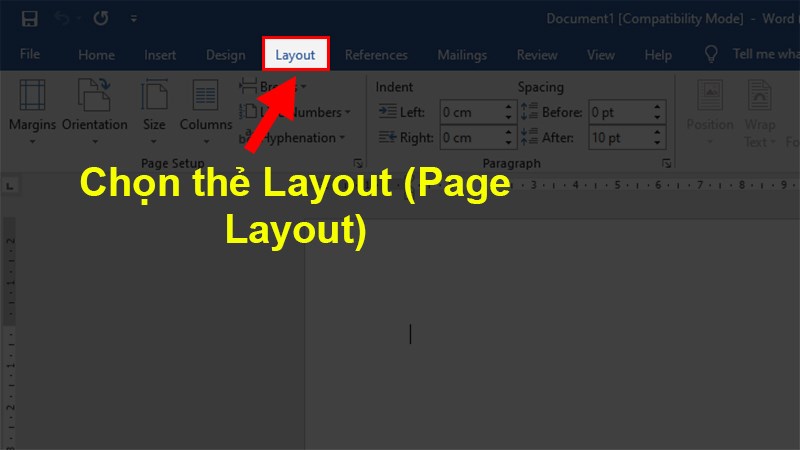 Chọn thẻ Layout (Page Layout) để chỉnh khổ giấy A4
Chọn thẻ Layout (Page Layout) để chỉnh khổ giấy A4
Sau khi nhấp vào Size, một danh sách các khổ giấy phổ biến sẽ hiển thị. Công việc của bạn là chỉ cần chọn mục A4. Thao tác đơn giản này sẽ đảm bảo rằng kích thước trang trong tài liệu Word của bạn tương ứng với kích thước giấy A4 thực tế, tạo tiền đề cho việc in ấn chính xác và hiệu quả.
 Nhấp chọn Size trong Page Setup để thiết lập khổ giấy A4
Nhấp chọn Size trong Page Setup để thiết lập khổ giấy A4
Việc thiết lập đúng khổ giấy ngay từ đầu giúp tránh các vấn đề sai lệch về bố cục và kích thước khi gửi lệnh in. Nếu khổ giấy trong Word khác với khổ giấy bạn đặt trong máy in, nội dung có thể bị co giãn, cắt xén hoặc hiển thị không như mong muốn.
 Chọn A4 từ danh sách các khổ giấy để in hết khổ giấy A4 trong Word
Chọn A4 từ danh sách các khổ giấy để in hết khổ giấy A4 trong Word
Sau khi chọn A4, bạn có thể thấy bố cục văn bản của mình thay đổi một chút cho phù hợp với kích thước trang mới. Lúc này, tài liệu đã sẵn sàng cho các bước căn chỉnh lề tiếp theo để tối ưu hóa việc sử dụng diện tích in trên khổ giấy A4.
Các cách in hết khổ giấy A4 trong Word hiệu quả
Để thực sự in hết khổ giấy A4 trong Word, ngoài việc thiết lập đúng khổ giấy, bạn cần điều chỉnh phần lề trang. “Hết khổ” ở đây thường được hiểu là sử dụng tối đa phần diện tích có thể in được trên tờ giấy, chứ không hẳn là in tràn lề hoàn toàn (vì hầu hết các máy in đều có một phần lề không in được). Có hai phương pháp chính để điều chỉnh lề, mỗi cách có ưu nhược điểm riêng.
Cách 1: Căn lề sát lề giấy bằng Page Setup
Phương pháp sử dụng hộp thoại Page Setup mang đến cho bạn quyền kiểm soát chi tiết và chính xác về các thiết lập trang in, bao gồm cả lề, hướng giấy (ngang hoặc dọc), và khổ giấy. Đây là cách được nhiều người dùng chuyên nghiệp ưa chuộng vì tính ổn định và khả năng tùy chỉnh cao.
Bạn bắt đầu bằng cách mở file Word cần in và chọn thẻ Layout (hoặc Page Layout). Trong mục Page Setup, thay vì chỉ nhấp vào Size, bạn sẽ nhấp vào biểu tượng mũi tên chéo nhỏ ở góc dưới cùng bên phải của nhóm này.
 Chọn thẻ Layout (Page Layout) để mở hộp thoại Page Setup
Chọn thẻ Layout (Page Layout) để mở hộp thoại Page Setup
Thao tác này sẽ mở ra hộp thoại Page Setup đầy đủ các tùy chọn. Tại đây, bạn sẽ thấy nhiều thẻ khác nhau. Để điều chỉnh lề, hãy chọn thẻ Margins. Đây là nơi bạn thiết lập khoảng cách từ nội dung văn bản đến các cạnh trên (Top), dưới (Bottom), trái (Left), và phải (Right) của trang giấy.
 Nhấn vào mũi tên chéo xuống để mở cài đặt Page Setup chi tiết
Nhấn vào mũi tên chéo xuống để mở cài đặt Page Setup chi tiết
Để sử dụng tối đa diện tích in của khổ giấy A4, bạn nên đặt các giá trị lề Top, Left, Bottom, Right về một giá trị nhỏ nhất mà máy in của bạn cho phép in, hoặc thậm chí là 0 cm. Mục Gutter (lề đóng gáy sách) cũng có thể đặt về 0 cm nếu bạn không có nhu cầu này. Tuy nhiên, cần lưu ý rằng hầu hết các máy in phun và laser đều có một “lề chết” nhỏ khoảng vài mm ở mỗi cạnh không thể in được. Việc đặt lề 0 cm trong Word sẽ đẩy nội dung sát nhất có thể đến lề vật lý này.
 Thiết lập lề Top, Left, Bottom, Right, Gutter trong Margins về 0 cm để in hết khổ giấy A4
Thiết lập lề Top, Left, Bottom, Right, Gutter trong Margins về 0 cm để in hết khổ giấy A4
Tiếp theo, bạn chuyển sang thẻ Paper trong cùng hộp thoại Page Setup để kiểm tra lại và xác nhận khổ giấy. Dù đã chỉnh ở bước ngoài, việc xác nhận lại trong hộp thoại chi tiết này là tốt nhất. Tại mục Paper size, đảm bảo rằng A4 đã được chọn.
 Chọn thẻ Paper trong Page Setup để kiểm tra khổ giấy
Chọn thẻ Paper trong Page Setup để kiểm tra khổ giấy
Việc đặt lề nhỏ hoặc bằng 0 và chọn đúng khổ A4 trong Page Setup là cách chính xác để in hết khổ giấy A4 trong Word theo thiết lập của phần mềm. Sau khi hoàn tất, nhấn OK để lưu các thay đổi.
 Xác nhận lại Paper size là A4 để đảm bảo in hết khổ giấy A4
Xác nhận lại Paper size là A4 để đảm bảo in hết khổ giấy A4
Ưu điểm của phương pháp này là bạn có thể thiết lập lề chính xác theo số đo, dễ dàng áp dụng cho toàn bộ tài liệu và kiểm soát được các tùy chọn trang in khác. Nhược điểm là có nhiều bước cần thực hiện trong hộp thoại Page Setup.
Cách 2: Điều chỉnh lề bằng thanh thước (Ruler)
Đối với những người muốn thao tác nhanh chóng và trực quan hơn, việc điều chỉnh lề trực tiếp trên thanh thước (Ruler) của Word là một lựa chọn. Phương pháp này cho phép bạn kéo giãn vùng văn bản ra sát các cạnh giấy một cách nhanh chóng.
Đầu tiên, bạn cũng cần mở file Word và đảm bảo khổ giấy đã được thiết lập là A4 theo các bước ở phần trước (chọn thẻ Layout/Page Layout, sau đó chọn Size và chọn A4).
 Vào thẻ Layout (Page Layout) để kiểm tra thanh thước khi in hết khổ giấy A4 trong Word
Vào thẻ Layout (Page Layout) để kiểm tra thanh thước khi in hết khổ giấy A4 trong Word Nhấp chọn Size trong Page Setup trước khi dùng Ruler
Nhấp chọn Size trong Page Setup trước khi dùng Ruler Chọn A4 trong Size để làm việc với Ruler
Chọn A4 trong Size để làm việc với Ruler
Nếu thanh thước (Ruler) chưa hiển thị, bạn có thể bật nó lên bằng cách vào thẻ View và đánh dấu chọn mục Ruler. Một phím tắt nhanh phổ biến là nhấn Alt + W rồi nhấn R.
 Hiện thanh thước Ruler bằng phím tắt Alt + W rồi nhấn R
Hiện thanh thước Ruler bằng phím tắt Alt + W rồi nhấn R
Tiếp theo, bạn cần tô đen toàn bộ văn bản mà bạn muốn áp dụng việc căn lề sát lề giấy. Thao tác này đảm bảo rằng việc điều chỉnh lề bằng thanh thước sẽ ảnh hưởng đến toàn bộ nội dung được chọn.
 Tô đen toàn bộ văn bản trước khi căn lề bằng Ruler
Tô đen toàn bộ văn bản trước khi căn lề bằng Ruler
Trên thanh thước ngang (phía trên văn bản) và thanh thước dọc (bên trái văn bản), bạn sẽ thấy các ký hiệu đánh dấu lề (thường là hình tam giác hoặc hình chữ nhật nhỏ). Kéo các ký hiệu này sang bên phải và bên trái (đối với lề ngang), hoặc lên trên và xuống dưới (đối với lề dọc) cho đến khi chúng chạm sát vào mép của vùng xám trên thanh thước (vùng xám biểu thị lề không in được).
 Kéo ký tự sang phải trên thanh thước để in hết khổ giấy A4
Kéo ký tự sang phải trên thanh thước để in hết khổ giấy A4
Lặp lại tương tự cho lề đối diện. Việc này sẽ nới rộng không gian viết ra tối đa trong giới hạn cho phép in của trang A4.
 Kéo ký tự sang trái trên thanh thước để in hết khổ giấy A4
Kéo ký tự sang trái trên thanh thước để in hết khổ giấy A4
Ưu điểm của cách này là nhanh chóng và trực quan. Nhược điểm là có thể khó thao tác chính xác bằng chuột, và dễ bị mắc lỗi nếu không quen sử dụng thanh thước, đặc biệt là khi điều chỉnh các lề khác nhau như lề dòng đầu tiên, lề treo.
Sau khi đã điều chỉnh lề bằng một trong hai cách trên, bạn có thể vào thẻ File, chọn Print (hoặc nhấn Ctrl + P) để xem bản xem trước và tiến hành in tài liệu của mình trên khổ giấy A4.
Cách in file Word vừa khổ giấy A4
Ngoài việc in hết khổ giấy A4 trong Word (tức là in sát lề), đôi khi bạn chỉ cần in văn bản vừa vặn với khổ A4 theo các tỷ lệ lề chuẩn, ví dụ như khi in các văn bản hành chính, đơn từ, hoặc báo cáo chuyên nghiệp. Việc này đơn giản hơn là cố gắng in sát lề.
Các bước đầu tiên vẫn tương tự: bạn mở file Word, vào thẻ Layout (hoặc Page Layout), sau đó nhấp vào biểu tượng mũi tên chéo xuống ở góc nhóm Page Setup để mở hộp thoại cùng tên.
 Chọn thẻ Layout (Page Layout) để căn lề chuẩn A4
Chọn thẻ Layout (Page Layout) để căn lề chuẩn A4 Nhấn vào mũi tên chéo xuống để mở cài đặt căn lề chuẩn A4
Nhấn vào mũi tên chéo xuống để mở cài đặt căn lề chuẩn A4
Trong hộp thoại Page Setup, chuyển sang thẻ Paper và xác nhận rằng Paper size được thiết lập là A4.
 Chọn thẻ Paper và đảm bảo A4 được chọn
Chọn thẻ Paper và đảm bảo A4 được chọn Chọn A4 cho Paper size để in vừa khổ A4
Chọn A4 cho Paper size để in vừa khổ A4
Sau đó, chuyển sang thẻ Margins. Tại đây, bạn sẽ thiết lập lề theo tỷ lệ chuẩn thường dùng cho văn bản A4 tại Việt Nam:
- Top (Lề trên): 2cm – 2,5cm
- Bottom (Lề dưới): 2cm – 2,5cm
- Left (Lề trái): 3cm – 3,5cm
- Right (Lề phải): 1,5cm – 2cm
 Thực hiện căn lề theo tỷ lệ chuẩn 2-3-2-2 hoặc 2.5-3.5-2.5-2
Thực hiện căn lề theo tỷ lệ chuẩn 2-3-2-2 hoặc 2.5-3.5-2.5-2
Các tỷ lệ này thường được áp dụng theo quy định về văn bản hành chính, đảm bảo khoảng trống hợp lý cho việc đóng dấu, ghi chú hoặc đóng gáy tài liệu. Sau khi thiết lập xong các giá trị lề, nhấn OK. Lúc này, tài liệu của bạn đã được căn chỉnh chuẩn trên khổ A4 và sẵn sàng để in.
Khắc phục các lỗi thường gặp khi in Word
Trong quá trình in ấn tài liệu Word, kể cả khi đã biết cách in hết khổ giấy A4 trong Word, bạn vẫn có thể gặp phải một số lỗi phổ biến. Việc nhận diện và biết cách khắc phục chúng sẽ giúp quy trình làm việc của bạn trở nên suôn sẻ hơn.
Một lỗi thường gặp là khi bạn nhấn Print nhưng thay vì in ra giấy, file lại được lưu lại dưới các định dạng khác như PDF, XPS, hoặc mở trong ứng dụng như OneNote.
 Lỗi nhấn Print nhưng chỉ lưu chứ không in trong Word
Lỗi nhấn Print nhưng chỉ lưu chứ không in trong Word
Nguyên nhân chính của lỗi này là do bạn chưa chọn đúng máy in vật lý trong cửa sổ tùy chọn in (Print). Trong mục “Printer” hoặc “Máy in”, hãy đảm bảo rằng bạn đã chọn tên máy in mà mình đang sử dụng thay vì các tùy chọn lưu file hoặc máy in ảo khác.
Một lỗi khác liên quan đến việc sử dụng thanh thước (Ruler) là khi các tab dừng (tab stops) hoặc điểm đánh dấu lề trên thước bị thiết lập sai lệch so với mặc định, dẫn đến việc căn chỉnh văn bản không chính xác hoặc chữ bị nhảy lung tung khi chỉnh lề. Điều này có thể xảy ra nếu bạn vô tình tạo hoặc di chuyển các điểm tab dừng trên thước.
Để khắc phục lỗi này, bạn có thể reset lại thanh thước về cài đặt mặc định. Cách nhanh nhất là nhấp đúp chuột trái vào bất kỳ điểm tab dừng nào trên thanh thước ngang để mở hộp thoại Tabs.
Trong hộp thoại Tabs, bạn sẽ thấy danh sách các điểm tab dừng đã được thiết lập. Nhấn vào nút Clear All để xóa bỏ tất cả các điểm tab dừng không mong muốn, sau đó nhấn OK. Thao tác này sẽ đưa thanh thước về trạng thái “sạch”, giúp bạn dễ dàng điều chỉnh lề lại từ đầu một cách chính xác.
 Nhấn Clear All và OK để reset thanh thước (Ruler) trong Word
Nhấn Clear All và OK để reset thanh thước (Ruler) trong Word
Cuối cùng, trường hợp tiêu đề của bảng hoặc tiêu đề lặp lại ở các trang không xuất hiện khi in cũng là một vấn đề thường gặp. Điều này không trực tiếp ảnh hưởng đến việc in hết khổ giấy A4 trong Word về mặt diện tích, nhưng lại quan trọng cho tính mạch lạc của tài liệu. Để khắc phục, bạn cần thiết lập tính năng lặp lại tiêu đề trong cài đặt bảng (đối với tiêu đề bảng) hoặc trong cài đặt Page Setup (đối với tiêu đề đầu trang – Header). Các bước cụ thể cho việc lặp lại tiêu đề này thường nằm trong tùy chọn “Repeat Header Rows” cho bảng hoặc thiết lập Header/Footer cho toàn trang.
Nắm vững cách in hết khổ giấy A4 trong Word không chỉ giúp bạn tiết kiệm tài nguyên mà còn đảm bảo các tài liệu in ra luôn chuyên nghiệp và hiển thị đầy đủ thông tin quan trọng. Bằng việc áp dụng các bước đơn giản như chỉnh khổ giấy và căn lề phù hợp, bạn có thể tối ưu hóa quy trình in ấn của mình. Hy vọng hướng dẫn chi tiết này từ lambanghieudep.vn đã cung cấp cho bạn kiến thức cần thiết để tự tin xử lý các tác vụ in ấn hàng ngày. Hãy thử áp dụng ngay để thấy sự khác biệt!